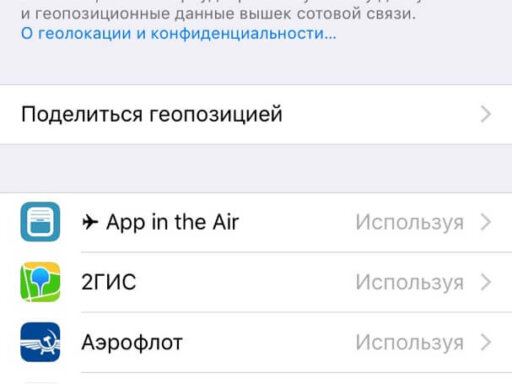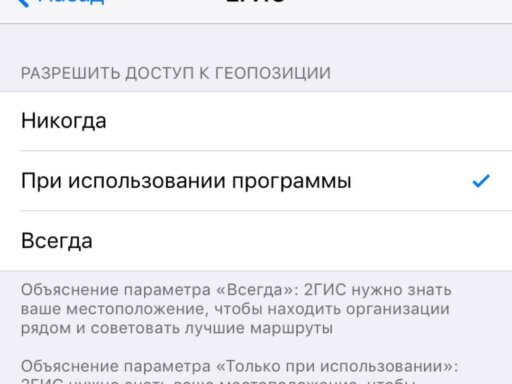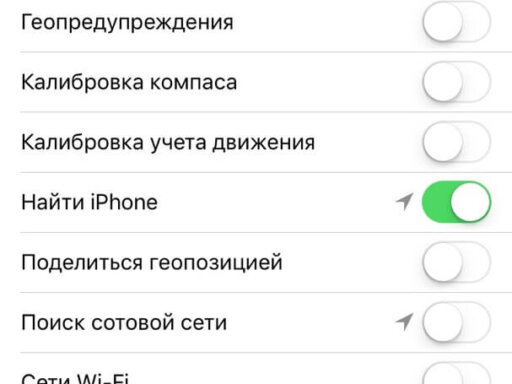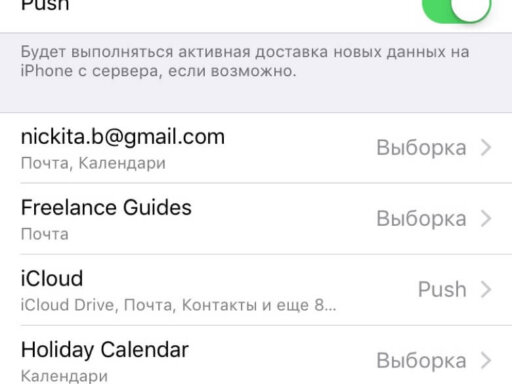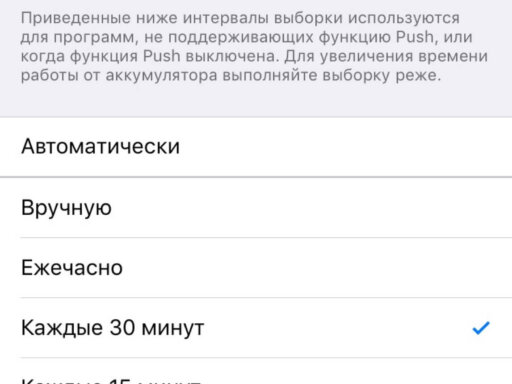Современные мобильные устройства уж очень быстро развиваются: становятся производительнее, удобнее, обзаводятся новыми полезными (и бесполезными =) ) функциями. Они уже так далеко ушли от того, что было раньше, что можно только удивляться! Но есть одна важная деталь, которая стала только хуже, и с этим никто не станет спорить — это время работы от батареи. А это напрямую влияет на то, на сколько наше устройство «мобильное», ведь, если оно привязано шнурком к розетке, то назвать его «мобильным» уж очень сложно =). Но есть некоторые способы, которые могут позволить продлить время автономной работы без потерь в функциональности и удобстве. Я, как владелец продукции Apple, поделюсь своими мыслями о том, как увеличить время жизни iPhone от батарейки.
Увеличиваем время жизни iPhone от батарейки
Есть конечно самые простые и известные способы экономии заряда в духе отключения мобильного интернета, уменьшение яркости и так далее. Главная проблема подобных способов в том, что они лишают нас некоторых основных полезных функций и в целом снижают удобство использования iPhone.
Дальше я расскажу о том, что можно сделать, что можно поменять в настройках, чтобы получить прирост времени работы без потерь в функциональности, на крайний случай — с самыми минимальными и совсем незначительными.
Настраиваем службы геолокации
Первое, что поможет нам продлить время жизни iPhone от батарейки, это службы геолокации. Совсем отключать их не стоит, они могут быть полезны для приложения, которые сообщают вам о погоде, заказывают вам такси или ищут интересные места вокруг. Поэтому мы сделаем два шага:
Настройка приложений
Настраиваем приложения на то, чтобы они использовали функции геолокации только во время использования самого приложения. Здесь стоит сделать ремарку, что для некоторых приложений бывает полезно оставить использования «Всегда», а некоторые вообще не поддерживают вариант «во время использования приложения».
Чтобы это сделать: Открываем «Настройки», находим пункт «Конфиденциальность», далее жмем на «Службы геолокации». Попадаем на страничку со списком приложений, просматриваем этот список и, нажимая на приложения, пробуем поменять настройку на «При использовании программы».
Настройка системных служб
Далее мы настроим системные службы, связанные с геолокацией. Для этого листаем список приложений на страничке «Службы геолокации» вниз и жмем на пункт «Системные службы». На этой странице настроек я отключаю почти всё, так как большинство из этих опций не дает какой-либо реальной пользы. Оставляю «Экстренный вызов…» и «Найти iPhone«, вдруг когда-нибудь пригодятся и помогут. Те, кто много используют навигаторы на iOS, могут оставить включенной «Калибровку компаса«, а тем, кто часто летает, рекомендую оставить опцию «Часовой пояс», она позволит iPhon’у автоматически настраивать время и дату на основе данных о геолокации.
Фоновые обновления данных
Помимо использования геолокации, многие приложения умеют в фоновом режиме, когда свернуты, загружать данные через сотовую сеть или WiFi, а это кушает такой ценный заряд батарейки. Чтобы это настроить, переходим в «Настройки», потом в раздел «Основные», там находим «Обновление контента» и выключаем или включаем те приложения, которым мы хотим запретить или разрешить обновлять что-то в фоне без нашего ведома.

Проверка почты
Если у вас подключено много почтовых ящиков, и вам постоянно приходит большое количество почты, то вы также можете сделать некоторые настройки проверки почты для экономии энергии батарейки. Для этого открываем «Настройки», ищем пункт «Учетные записи и пароли» (как ни странно =) ), а уже там пункт «Загрузка данных«.
На этой странице настроек вы можете настроить способ получения почты: если поставить «Выборка» для ящика, то почта будет проверяться в зависимости от периода проверки, указанного ниже, а, если выбрать «Вручную«, то только тогда, когда вы откроете приложение и проверите почту самостоятельно.
Внизу страницы как раз можно найти настройку интервала выборки. Чем он длиннее, тем больше экономим заряд батареи.
Отключаем «Привет, Siri»
Кто-то вообще выключает Siri, а это зря, считаю я. Голосовой ассистент может быть полезным, почитайте вот эту заметку Шесть команд для Siri на каждый день! Если вы используете Siri, то тоже можете немного сэкономить без особых потерь — можно отключить «прослушивание» iPhon’ом эфира на предмет команды «Привет, Siri». Вообще, эта функция полезна, но некоторых раздражает сама команда, которая звучит совсем уж глупо. После отключения ассистент продолжит работать, но нужно будет уже вызвать его нажатием кнопок!
Настройки Siri можно найти, открыв «Настройки«, поискав там пункт «Siri и поиск«.

Режим энергосбережения
А вот эта функция была реализована самими разработчиками iOS и оказалась очень полезной. Включив энергосбережение, мы можем увеличить время жизни iPhone от батарейки раза в два, в зависимости от интенсивности использования и других факторов! При этом конечно iPhone самостоятельно отключает некоторый функционал, в том числе, некоторые функции, о которых я писал выше. Например: автоматическую проверку почту, команду «Привет, Siri», некоторые эффекты интерфейса и прочие мелочи. Но уведомления продолжают приходить, интернет продолжает работать, а почту можно проверить и вручную! Собственный опыт показывает, что можно легко получить прирост в полтора раза — значительно!
Чтобы включить «Режим энергосбережения» нужно открыть «Настройки«, найти пункт «Аккумулятор«.

PS
Вот самые основные действия, которые можно предпринять, чтобы увеличить время жизни iPhone от батарейки, или iPad. Есть еще другие хитрости, но это уже другая история ;).